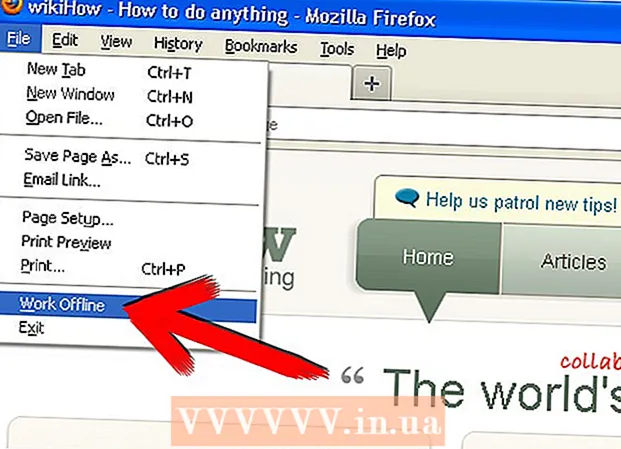Аутор:
Marcus Baldwin
Датум Стварања:
15 Јуни 2021
Ажурирати Датум:
1 Јули 2024

Садржај
- Кораци
- 1. део од 2: Како аутоматски креирати структуру
- 2. део 2: Како ручно креирати структуру
- Савјети
- Упозорења
Овај чланак ће вам показати како груписати податке у Екцелу да бисте их сакрили. Ово је корисно ако имате велику табелу са пуно података.Подаци се могу груписати и структурирати у оперативним системима Виндовс и Мац ОС Кс.
Кораци
1. део од 2: Како аутоматски креирати структуру
 1 Отворите Екцел табелу. Да бисте то урадили, двапут кликните на Екцел датотеку.
1 Отворите Екцел табелу. Да бисте то урадили, двапут кликните на Екцел датотеку.  2 Кликните на картицу Подаци. Налази се на левој страни алатне траке, која се пак налази на врху прозора програма Екцел. Отвара се трака са алаткама Подаци.
2 Кликните на картицу Подаци. Налази се на левој страни алатне траке, која се пак налази на врху прозора програма Екцел. Отвара се трака са алаткама Подаци.  3 Кликните на стрелицу надоле поред опције Група. Ову опцију ћете пронаћи на десној страни панела Подаци. Отвориће се падајући мени.
3 Кликните на стрелицу надоле поред опције Група. Ову опцију ћете пронаћи на десној страни панела Подаци. Отвориће се падајући мени. - 4 Кликните на Стварање структуре. Налази се у падајућем менију Група Датотека: Група и оквир Екцел Екцел Корак 4 Верзија 2.јпг
- Ако се појави порука "Није могуће креирати структуру документа", формула којој подлежу подаци није компатибилна са функцијом структурирања. У овом случају, ручно креирајте структуру (прочитајте следећи одељак).
 5 Сакриј податке. Кликните на дугме [-] у горњем или левом делу Екцел табеле да бисте сакрили груписане податке. У већини случајева, ова радња ће приказати само последњи ред података.
5 Сакриј податке. Кликните на дугме [-] у горњем или левом делу Екцел табеле да бисте сакрили груписане податке. У већини случајева, ова радња ће приказати само последњи ред података.  6 Уклоните структуру (ако је потребно). Кликните на „Разгрупиши“ (десно од опције „Група“), а затим на „Избриши структуру“ у падајућем менију. Ово ће приказати податке који су груписани и скривени.
6 Уклоните структуру (ако је потребно). Кликните на „Разгрупиши“ (десно од опције „Група“), а затим на „Избриши структуру“ у падајућем менију. Ово ће приказати податке који су груписани и скривени.
2. део 2: Како ручно креирати структуру
 1 Истакните податке. Кликните и држите горњу леву ћелију жељених података, а затим превуците курсор до доње десне ћелије жељених података.
1 Истакните податке. Кликните и држите горњу леву ћелију жељених података, а затим превуците курсор до доње десне ћелије жељених података.  2 Кликните на картицу Подаци. Налази се на левој страни алатне траке, која се пак налази на врху прозора програма Екцел.
2 Кликните на картицу Подаци. Налази се на левој страни алатне траке, која се пак налази на врху прозора програма Екцел.  3 Кликните на Група. Ову опцију ћете пронаћи на десној страни панела Подаци.
3 Кликните на Група. Ову опцију ћете пронаћи на десној страни панела Подаци.  4 Кликните на Група. Налази се у падајућем менију Група.
4 Кликните на Група. Налази се у падајућем менију Група.  5 Одаберите метод груписања. Кликните на Редови за вертикално груписање података или на Колоне за хоризонтално груписање података.
5 Одаберите метод груписања. Кликните на Редови за вертикално груписање података или на Колоне за хоризонтално груписање података.  6 Кликните на У реду. Ово дугме се налази при дну искачућег прозора.
6 Кликните на У реду. Ово дугме се налази при дну искачућег прозора.  7 Сакриј податке. Кликните на дугме [-] у горњем или левом делу Екцел табеле да бисте сакрили груписане податке. У већини случајева, ова радња ће приказати само последњи ред података.
7 Сакриј податке. Кликните на дугме [-] у горњем или левом делу Екцел табеле да бисте сакрили груписане податке. У већини случајева, ова радња ће приказати само последњи ред података.  8 Уклоните структуру (ако је потребно). Кликните на „Разгрупиши“ (десно од опције „Група“), а затим на „Избриши структуру“ у падајућем менију. Ово ће приказати податке који су груписани и скривени.
8 Уклоните структуру (ако је потребно). Кликните на „Разгрупиши“ (десно од опције „Група“), а затим на „Избриши структуру“ у падајућем менију. Ово ће приказати податке који су груписани и скривени.
Савјети
- Описану функцију не можете користити ако је табела отворена за јавни приступ.
Упозорења
- Немојте користити описану функцију ако требате заштитити стол. У том случају други корисници неће моћи да приказују и сакривају редове.